发布时间:2023-10-20 09:35:01 来源:转转大师 作者:转转师妹 阅读量:1554
跳过文章,直接图片转PDF在线转换免费>>
在数字化时代,我们经常需要将图片转换为PDF格式。无论是存储、传输还是打印,将图片转为PDF可以更方便地管理和共享。在本文中,我们将介绍几种图片如何转化为pdf格式的方法,帮助你快速将图片转换为PDF。
操作步骤:
1、首先,通过网站地址进入到【图片转pdf】中,将图片上传到在线转换网站中。
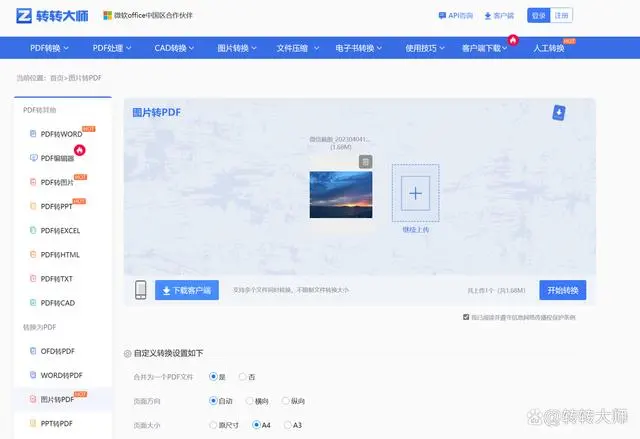
2、接着,进行自定义转换设置,如果你对图片转PDF转换后文件大小有要求,可在自定义转换设置中,进行【页面大小】的参数调整。
页面大小为原尺寸转成的PDF文件则占满整个PDF页面,文件就会越大。
页面大小选择A3/A4模式,图片转PDF页面则会按A3/A4大小尺寸展示,文件就会越小。
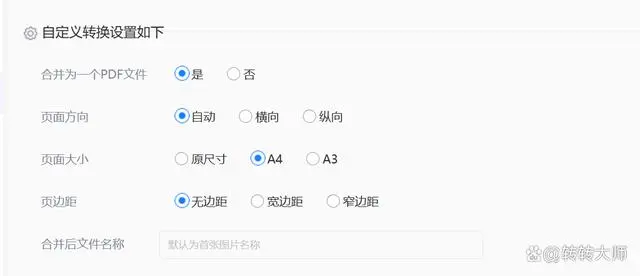
3、最后,我们对比转换效果以及文件大小,选择A4尺寸和选择原尺寸的PDF文件,从图片在PDF文件空间占有率来看,占有的区域明显变得更小了,当然选择A3则会更小。
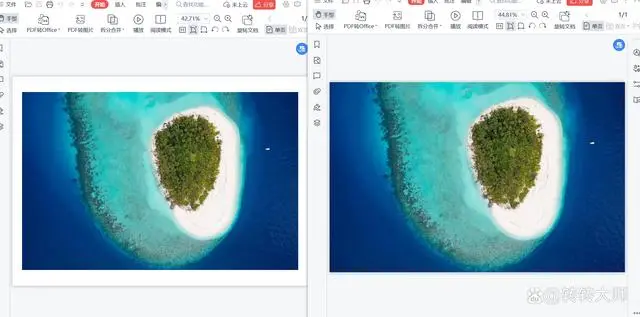
这里需要使用的工具为:转转大师pdf转换器客户端。
操作步骤:
1、首先,下载PDF转换工具至本地,接着找到【图片转PDF】功能,将图片文件放到PDF转换工具中。
2、其次,在PDF转换工具中,选择【输出设置】-【纸张大小】进行【原图】/【A3】/【A4】设置。
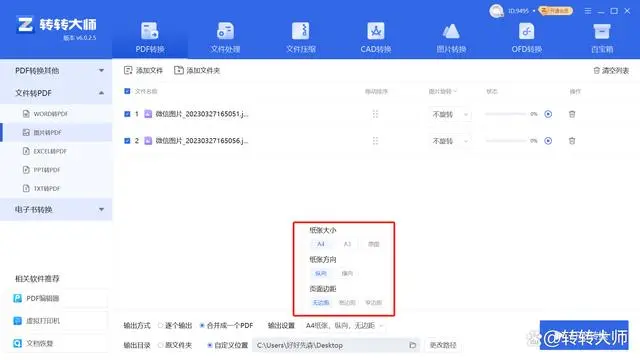
3、最后,这次我们对比【A3】/【原图】尺寸大小,明显可以看出文件页面大小缩小了不少。
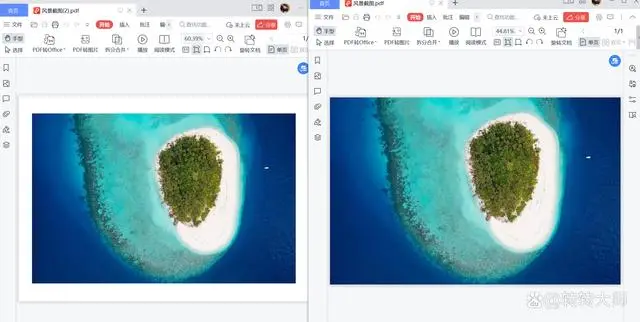
我们也可以用Photoshop(简称PS)来实现格式转换的需求,众所周知PS是一款功能强大的图片处理软件,用它来转换图片格式自然也就不在话下,并且它可以让我们选择图片的质量,这样就能够保证转换后的图片也不会变得模糊不清的情况。
操作步骤:
首先将需要转换的图片导入PS中,然后再将其另存为“PhotoshopPDF(*.PDF;*.PDP)就完成格式的转换了。
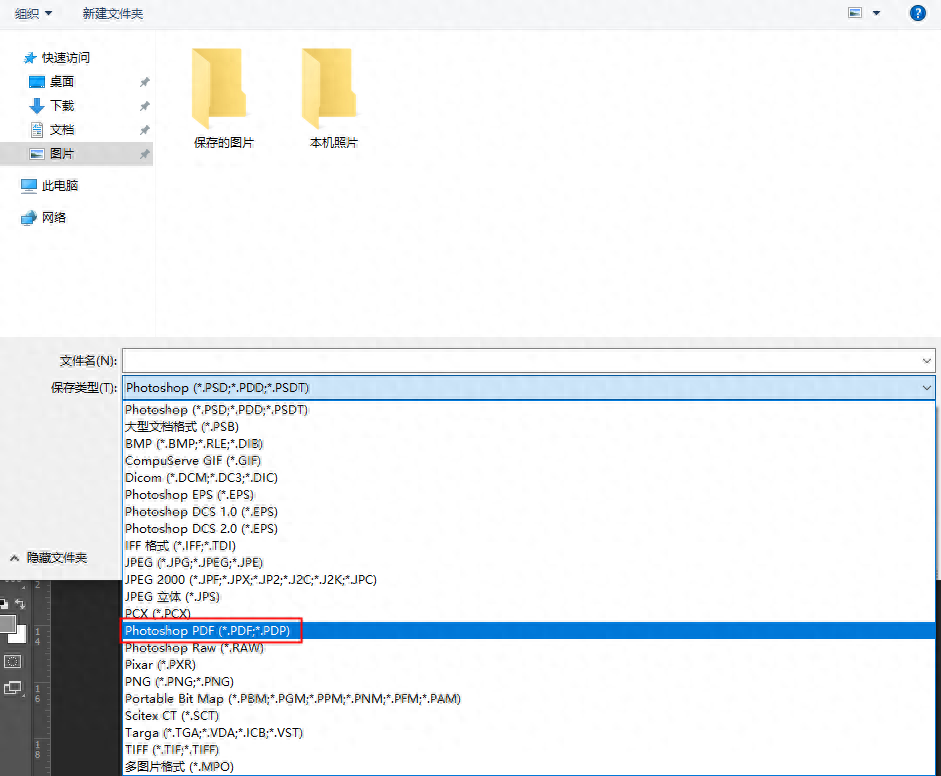
以上就是给大家分享的图片如何转化为pdf格式方法介绍了,如果小伙伴们有更好的方法欢迎留言分享啊!
【图片如何转化为pdf格式?这几种方法可以一试!】相关推荐文章: 返回转转大师首页>>